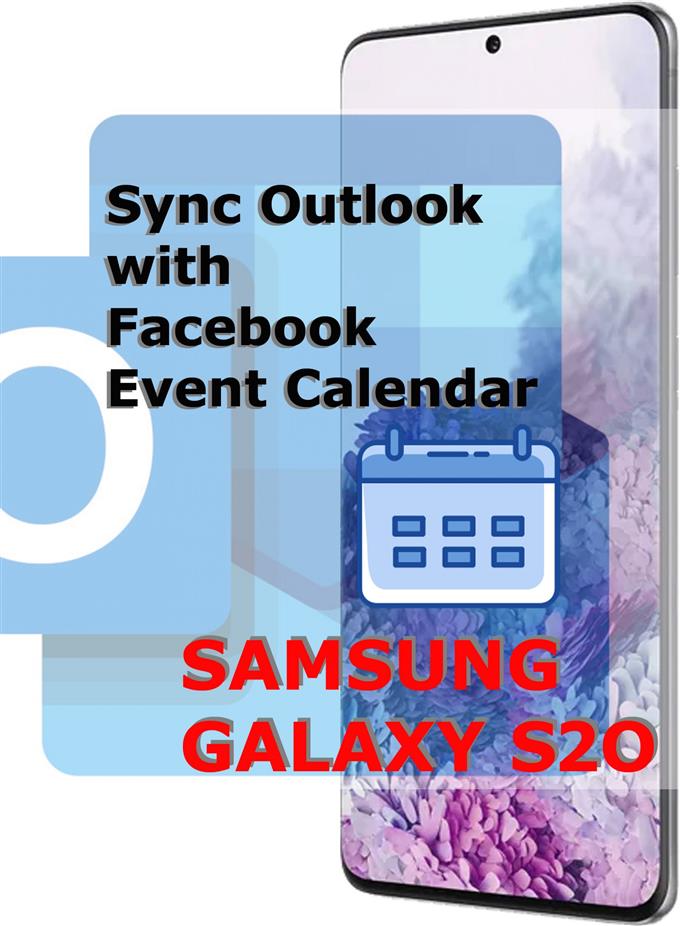Besoin d’aide pour déplacer votre calendrier d’événements Facebook vers votre compte Outlook sur le nouveau Samsung Galaxy S20? Si c’est le cas, alors ce message pourrait être en mesure de répondre à cela. Voici comment synchroniser Outlook avec votre calendrier Facebook.
L’une des fonctionnalités importantes des plateformes de médias sociaux comme Facebook est le calendrier ou le calendrier des événements. Grâce à cette fonction, vous pouvez enregistrer, planifier et définir des alarmes pour des événements importants, des occasions spéciales, des rendez-vous professionnels et personnels. Ces événements peuvent également être partagés avec tous vos amis Facebook à tout moment.
Le calendrier des événements sur Facebook peut également être partagé avec d’autres plateformes, y compris MS Outlook ou Outlook. Les étapes que j’ai décrites ci-dessous illustrent l’ensemble du processus. Lisez la suite pour des instructions plus détaillées.
Étapes faciles pour synchroniser Outlook et votre calendrier Facebook sur Galaxy S20
Temps nécessaire: 5 minutes
Les étapes et captures d’écran suivantes décrivent le processus standard de synchronisation du calendrier des événements Outlook et Facebook sur le nouveau combiné Samsung Galaxy S20. N’hésitez pas à vous référer à cette procédure au cas où vous auriez besoin d’aide dans le processus.
- Ouvrez l’application Outlook sur votre téléphone.
Accédez simplement à la visionneuse d’applications et appuyez sur l’icône Outlook.
Si vous ne l’avez pas déjà fait, connectez-vous à votre compte Outlook en saisissant les informations d’identification correctes.
Vous serez ensuite redirigé vers votre boîte de réception Outlook.
- Depuis l’écran Boîte de réception, appuyez sur l’icône de profil Outlook située dans le coin supérieur gauche.
Une liste des éléments de menu de votre compte Outlook s’affiche alors.

- Faites défiler vers le bas du menu contextuel, puis appuyez sur l’icône Paramètres.
Il est représenté par une figure en forme d’engrenage dans le coin inférieur gauche du menu contextuel.
Une liste de paramètres pour votre compte Outlook, Mail, Calendrier et autres informations pertinentes s’affichera ensuite..
- Faites défiler jusqu’à la section Applications et compléments connectés, puis appuyez sur Applications de calendrier.
L’écran des applications d’agenda apparaîtra.

- Sélectionnez Facebook dans la liste des applications.
Sur l’écran suivant, vous serez invité à vous connecter à votre compte Facebook.

- Appuyez sur le bouton Continuer [comme votre nom Facebook].
Votre compte sera ensuite authentifié puis ajouté à l’application de calendrier Facebook lorsqu’il sera vérifié et confirmé.
Votre compte Outlook n’est pas synchronisé avec le compte Facebook sélectionné.
Outils
- Android 10
- Une interface utilisateur 2.0
Matériaux
- Galaxy S20
- Galaxy S20 Plus
- Galaxy S20 Ultra
Si vous souhaitez modifier le compte Facebook, appuyez simplement sur Facebook sous Applications de calendrier, puis sélectionnez Se déconnecter du message contextuel.
Vous pouvez ensuite sélectionner un autre compte Facebook pour synchroniser le calendrier des événements avec votre compte Outlook.
Vous avez également la possibilité d’exporter votre calendrier d’événements directement depuis la plateforme Facebook.
Cela peut être fait automatiquement via la méthode d’application dans le navigateur ou en ajoutant manuellement le calendrier dans le compte Outlook.
Seuls les événements Facebook que vous avez étiquetés avec « Intéressé » et « En cours » seront exportés vers Outlook.
Et cela couvre tout dans ce tutoriel. Veuillez rester informé pour des didacticiels, des conseils et des astuces plus complets qui vous aideront à tirer le meilleur parti de votre nouveau smartphone Samsung Galaxy S20.
Consultez également notre Chaîne Youtube pour afficher plus de didacticiels vidéo sur les smartphones et des guides de dépannage.
A LIRE AUSSI: Comment activer la reconnaissance faciale Facebook sur Galaxy S20